计算机系统会因为应用时间时间长了,总会被一些病毒所侵犯,导致系统常见故障难题的诞生,需要解决系统常见故障难题比较好的方法就是利用U盘重装系统,今天就来给大家详细介绍一下u启动重装系统实例教程。
工具/原材料:
系统版本号:windows10系统
品牌型号规格:联想小新700
软件版本号:装机 v1.0.0.30
方法/流程:
方法一:应用酷开导航装机制做U盘启动
1、开启一台能联网的电脑,下载台式机里的酷开导航装机软件,记得先关闭电脑杀毒软件,接着才可以安裝。
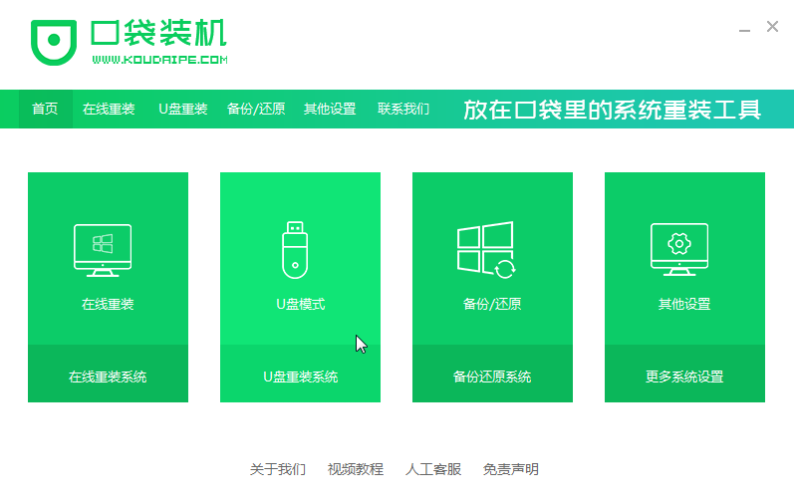
2、接着把U盘插进计算机,点一下开始制做,选择需要下载的系统,点一下开始制做按键。
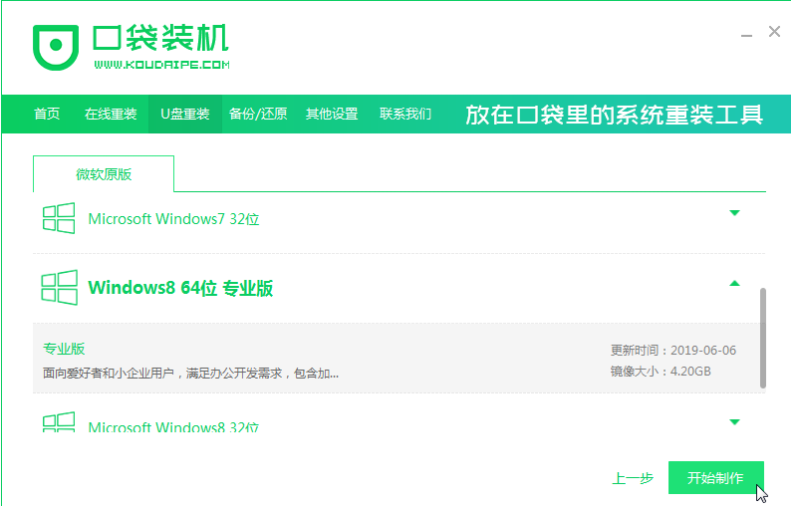
3、操作系统下载并获得成功制做U盘专用型工具后,开启笔记本电脑主板启动快捷键以后拔出来U盘并把它插进要重新安装操作系统的电脑里。
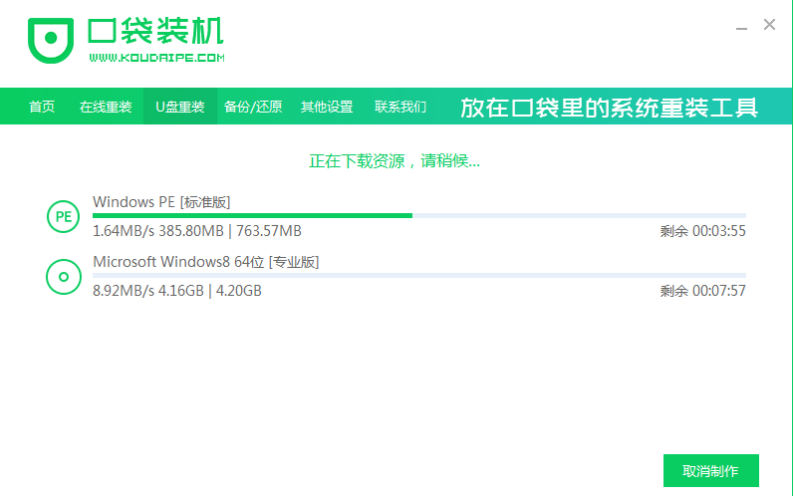
4.开启开关开关电源后,立刻开启启动快捷键,一般是F12,ESC,F8等。接着每个人选择[1]返回。
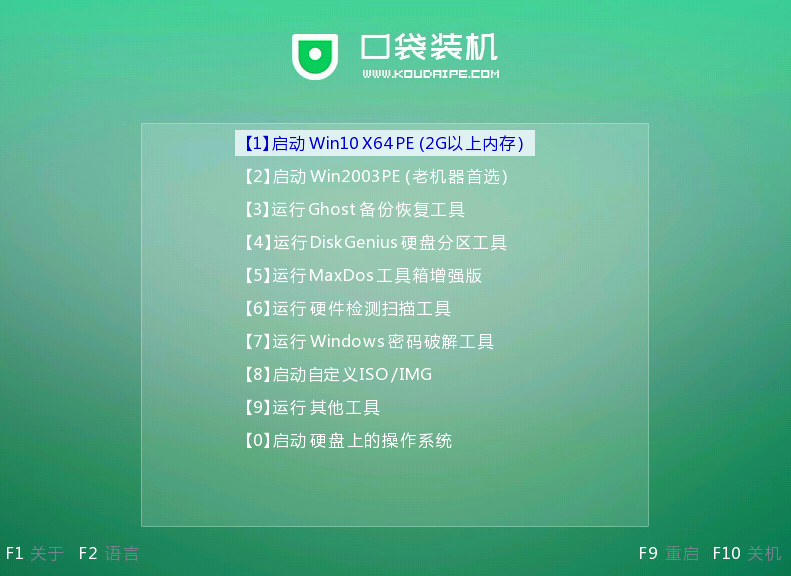
5.进入酷开导航装机PE操作面板,选择要安裝的操作系统,接着按[安裝]。
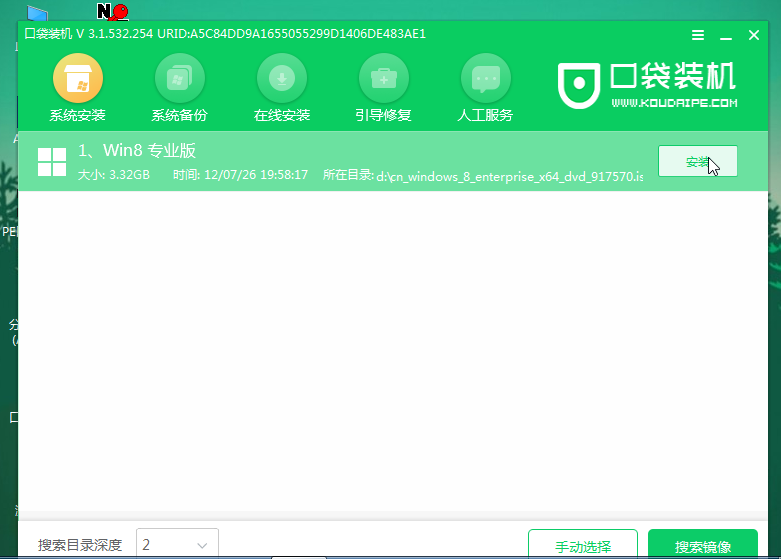
6.选择必须安装的区域,一般都会自动安装在C盘上。

7.在很好地安裝了等候操作系统以后,拔出来u盘重新启动计算机。
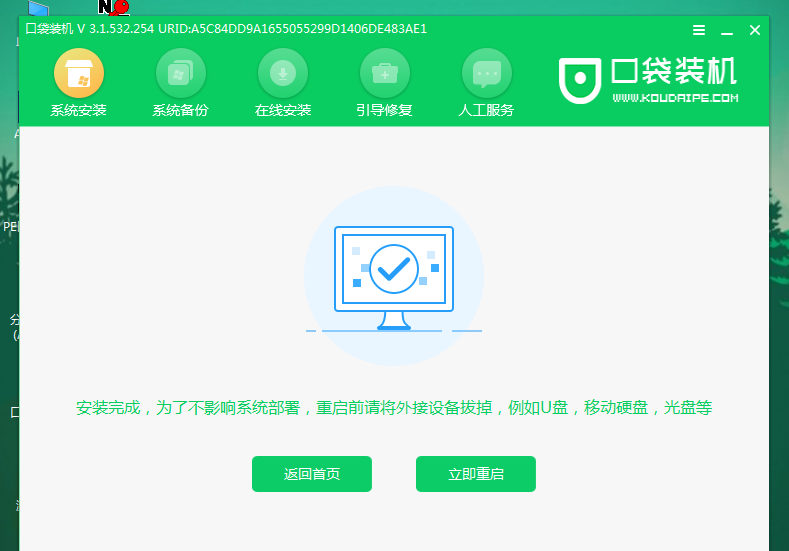
8.重新启动计算机等候进入到系统桌面上标示已经安装,就证明安装到最后一步啦。
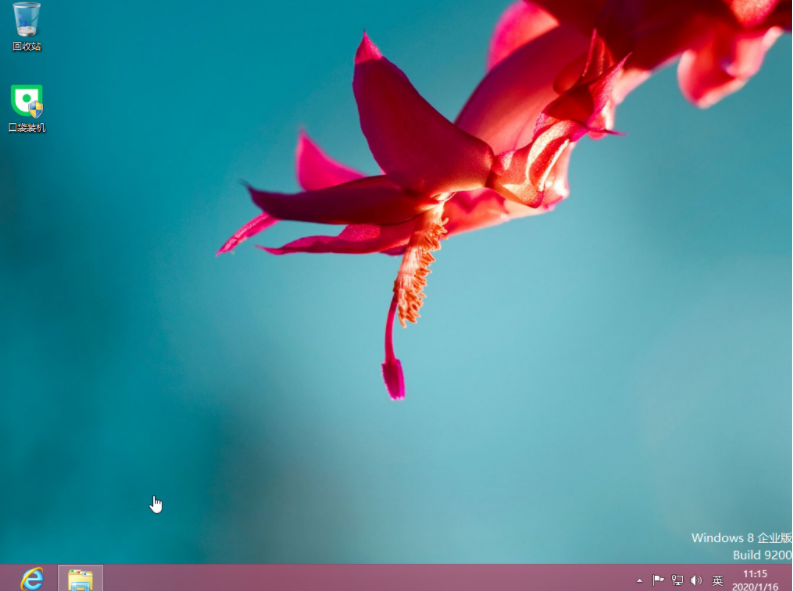
方法二:使用u启动作U盘启动盘
1、将备好的u启动u盘启动盘插在电脑上usb插口上,随后重启计算机,当出现开机画面时根据u盘启动快捷键进入u启动主菜单界面,选择【02】U启动Win8PE专业版(新机器)选项:
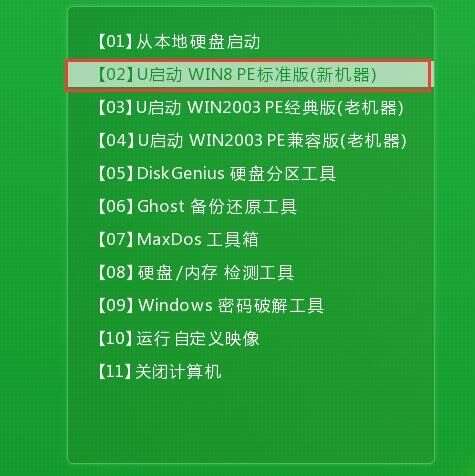
2、进到pe系统u启动pe装机工具会自动开启并鉴别u盘中常精心准备的正版镜像系统,提议参照下面的图的内容选择系统版本号及其硬盘安装系统分区,操作结束后点一下确定:
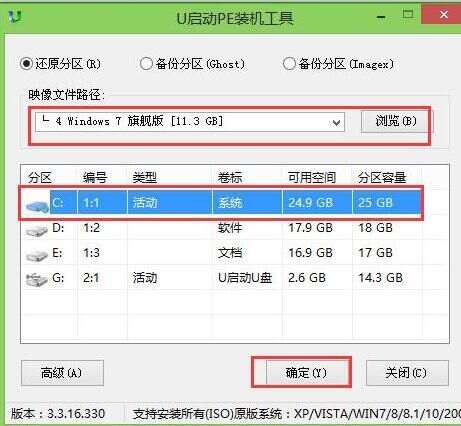
3、这时弹出确认提醒窗口中,启用勾选框“结束后重启”,然后点一下确定,如下图:
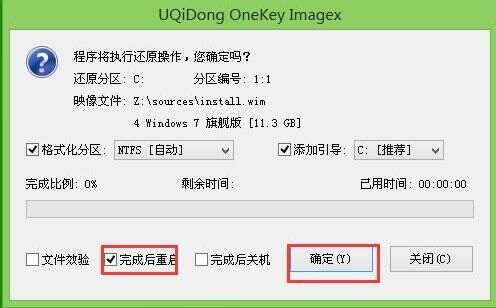
4、此全过程大概需要几分钟的时间,在这里切忌操作别的有关u盘操作,操作结束之后在弹出的窗口中点一下“是”重启计算机就可以:
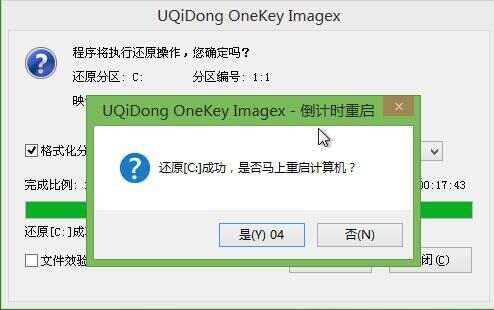
5、最终计算机会执行剩下正版win7系统安装流程,敬请等待:

6、安装完毕之后要进行系统有关设置,设置进行便可进到win7系统:

关于u启动重装系统实例教程小编就给大家详解到这儿,期待以上的讲解可以给大家提供到协助。